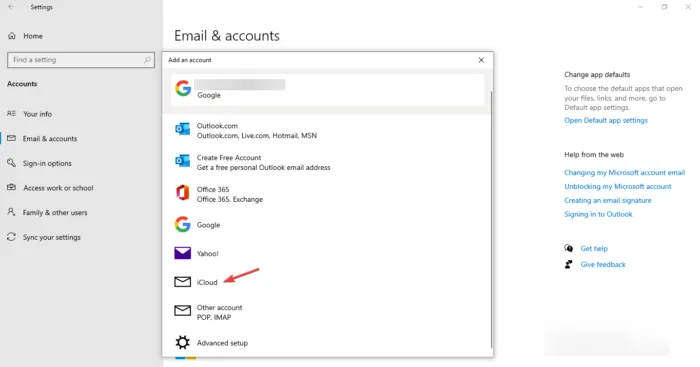Als u een IT-expert bent, weet u dat Apple Calendar een van de beste manieren is om uw agenda op uw Windows-pc te krijgen. Hier leest u hoe u het kunt instellen. Eerst moet u de iCloud voor Windows-software downloaden en installeren. Als je dat eenmaal hebt ingesteld, kun je het iCloud-configuratiescherm openen en de opties selecteren om je agenda met Outlook te synchroniseren. Zodra je de iCloud voor Windows-software hebt ingesteld en je agenda hebt geselecteerd om te synchroniseren, zou je helemaal klaar moeten zijn! U hebt nu toegang tot uw Apple-agenda op uw Windows-pc, net zoals elke andere agenda.
Interessant hoe Apple Calendar op Windows-pc te krijgen dit is iets waar veel apparaatgebruikers mee worstelen. Het punt is dat Apple een beleid heeft dat niet veel vrijheid toestaat om hun apps te integreren met die van hun concurrenten. Apple heeft de afgelopen jaren echter enige clementie getoond door Microsoft-gebruikers toe te staan sommige apps op hun Windows-pc's te gebruiken. Zeer weinig gebruikers weten ervan, dus in dit artikel zullen we gedetailleerd bekijken hoe u Apple Calendar op een Windows-pc kunt krijgen.
creditcard verwijderen uit PayPal

Windows-gebruikers kunnen nu iCloud-foto's, Safari-bladwijzers, e-mail en agenda's synchroniseren dankzij Apple's iCloud-app voor Windows-pc's. Het moeilijkste is dat er geen gebruikelijke manier is om Apple Calendar op een Windows-pc te krijgen. Het makkelijke gedeelte, er zijn verschillende manieren om dit te hacken en daar gaan we het over hebben.
Hoe Apple Agenda op Windows-pc te krijgen
Toegang krijgen tot Apple Calendar op een Windows-pc is geen gemakkelijke methode. Als dat eenmaal is gebeurd, hebt u echter toegang tot Apple Agenda via Windows-apps zoals Mail, Outlook en Agenda. Hier leest u hoe u Apple Calendar op een Windows-pc kunt krijgen:
- Download en installeer de iCloud-desktopapp.
- Synchroniseer met behulp van Windows-instellingen
- Meld u aan bij de iCloud-webapp
Laten we ze nu eens nader bekijken.
1] Download en installeer de iCloud-desktopapp.
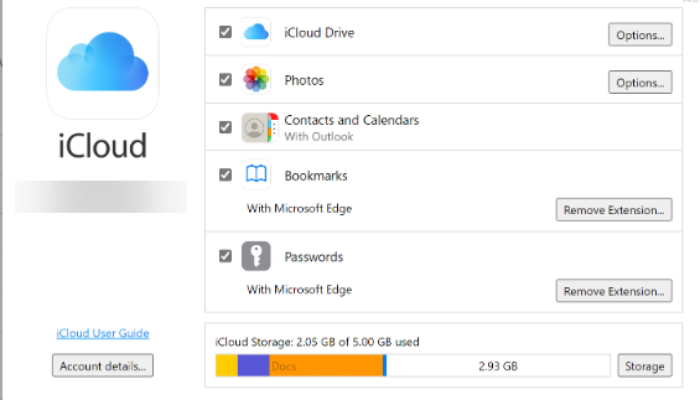
iPhone-gebruikers die een Windows-pc willen gebruiken, kunnen de iCloud-software voor Windows gebruiken om e-mail, iCloud-foto's, agenda en meer te synchroniseren. Volg deze stappen om de iCloud-app voor Windows te installeren.
- Ga naar de Microsoft Store en zoek naar iCloud-app , klik dan op Krijg knop .
- Voeg na het downloaden van de applicatie alle benodigde gegevens toe.
- U wordt gevraagd om te synchroniseren Foto's, Mail, Agenda, Bladwijzers en iCloud-schijf . Vink de vakjes naast al deze opties aan.
- Kiezen Toepassen om uw Apple agenda met Windows te synchroniseren.
- Ga vervolgens naar Outlook-toepassing op uw Windows-pc. Ga naar Kalender die in het onderste menu staat
- U ziet een selectievakje naast iCloud . Vink het vakje aan om Apple Calendar op Windows te krijgen.
2] Synchroniseer met behulp van Windows-instellingen
Windows heeft de mogelijkheid om accounts van derden aan uw computer toe te voegen en te synchroniseren. U kunt dit doen om uw iCloud-account aan Windows toe te voegen in het venster Instellingen. Je agenda wordt automatisch toegevoegd. Hier leest u hoe u Windows-instellingen gebruikt om iCloud-agenda te synchroniseren:
- open ramen Instellingen klikken Overwinning + ik , of door te typen Instellingen in het zoekveld en selecteer vervolgens de eerste zoekresultaten.
- Ga naar rekeningen en sloeg aan E-mail en accounts keuze.
- Druk aan de linkerkant op de knop Toevoegen account tabblad.
- Er wordt een nieuw venster geopend. Van de lijst die u zult zien iCloud klik er onderaan op.
- Vul alle vereiste inloggegevens in en klik Binnenkomen .
- U klikt nu op 'Gereed' om uw gegevens te bevestigen.
- Ga naar Kalender en selecteer Beginnen .
- U ziet een selectievakje naast iCloud . Vink dit vakje aan om iCloud-agenda te bekijken in de Windows Agenda-app.
Verbonden: Apple-contacten importeren naar Windows-pc
3] Meld u aan bij de iCloud-webapp.
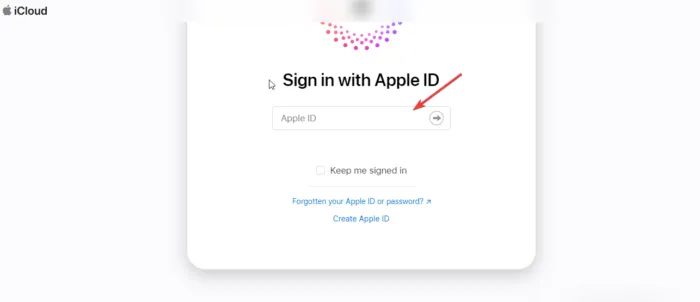
U hebt toegang tot uw iCloud met behulp van Windows in uw browser. Volg deze stappen om toegang te krijgen tot uw iCloud-agenda in uw Windows-browser.
- Ga naar officiële icloud-website in uw webbrowser. Vul al uw iCloud-inloggegevens in en klik Binnenkomen .
- Selecteer in het venster Kalender voor weergave op een Windows-pc. U kunt het ook vanaf daar bijwerken.
Laat het ons weten als een van de bovenstaande methoden voor u heeft gewerkt.
Lezen: Hoe iMessage op Windows-pc te krijgen
Hoe een kalender weergeven op een laptopscherm?
Om de agenda-app op een Windows-pc weer te geven, moet u een snelkoppeling maken. Voer de opdracht in schelp: rennen klikken Win+R . Hierdoor wordt de opstartmap geopend. U kunt de agendasnelkoppeling kopiëren en plakken of slepen en neerzetten in een map. Dat is alles; Jij maakte.
het verzoek kon niet worden uitgevoerd vanwege een i / o-apparaatfout
Kan ik de iPhone-agenda synchroniseren met de pc-agenda?
Om uw iPhone-agenda te synchroniseren met uw computeragenda, downloadt en installeert u iCloud voor Windows op uw computer. Log in met uw Apple ID en vink de vakjes naast alle synchronisatie-opties aan. Klik op Toepassen om het proces te voltooien. Hiermee kunt u agenda's synchroniseren op al uw Apple-apparaten die met dezelfde gegevens zijn ingelogd.